ディリゲント取り扱い製品のひとつ、クリエイター向けハイエンドSSDブランドAngelbird製品にはBITWIG 8-Trackが付属しています。
そこでここ数回はBITWIG 8-Trackについてお伝えしてきました。
今回はBITWIG STUDIOフルバージョンと8-Trackの違いについてお送りします。
8-Trackの主な制限
BITWIG STUDIOとBITWIG 8-Trackの違いといえば主にトラック数などですが、細かいところでは起動アイコンの色の違いなどもあります。

BITWIG STUDIOが赤いのに対してBITWIG 8-Trackは緑ですね。
BITWIG 8-Trackはその名の通り使用可能なオーディオ/インストゥルメントトラック数が8トラックに制限されていますが、その他にも様々な制限があります。
起動してメニューを見てみると8-Trackというメニューが増えています。

このメニューを開くと内容が確認できます。

使用可能なトラックや機能とその数が表示されます。
- グループトラック @2
- オーディオ/インストゥルメントトラック @8
- エフェクトトラック @2
- シーン @8
- プラグイン @2
- ハードウェアインストゥルメントデバイス @1
- ハードウェアエフェクトデバイス @1
エフェクトも含むトラックの総数が8かと思いきや、エフェクトトラックは別途2トラック使えるようになっているんですね。
それぞれの制限を超えてしまうとどうなるかというと、先程と同じようなポップアップが表示されます。
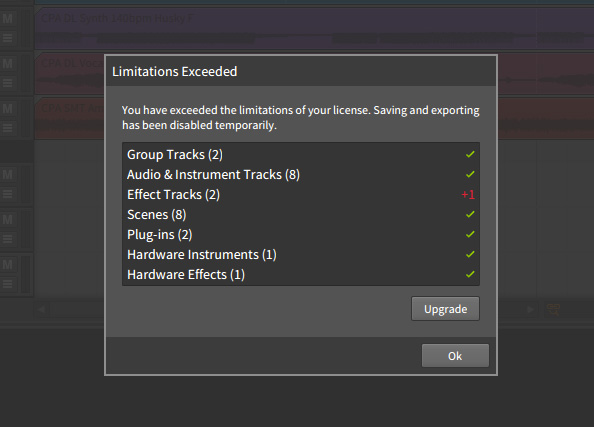
その中で使用制限を超えているものは赤い文字で表示されます。
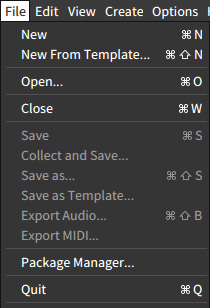
制限を超えている項目がある場合、セーブ関係とエクスポート関係のメニューがグレイアウトして操作することができなくなります。
トラック数に関しては制限に達する前にエクスポートして対処して制限を超えないように使用しましょう。
トラック数以外の制限をざっと見てみると、プラグインの同時使用数が2というのはなかなかですね。
プラグインはエフェクトとインストゥルメントをまとめて2台までという制限なので、こまめに書き出してオーディオ化する必要があります。
トラック数を制限するために複数のトラックをまとめてひとつのオーディオにするならFileメニューからExport Audio、プラグインの制限を回避するためにオーディオ化してプラグインを取り除くならクリップを右クリックしてBounceまたはBounce in placeを使用しましょう。
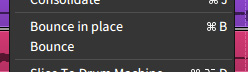
それぞれの違いは、Bounceの場合新たにトラックが作成されそのトラックに対してオーディオファイルが作成されるのに対して、Bounce in placeは同じトラック、同じクリップの場所にオーディオファイルを作成するという違いがあります。
Scene数にも制限があります
それから、BITWIG STUDIOは一般的なDAWソフトのように時間軸に沿った作曲を行なうためのアレンジャータイムラインと、時間軸に囚われずシーン(Scene)という入れ物単位で作曲を行なうためのクリップランチャーの2つのシーケンサーが同時に走っていて、それぞれを行き来しながら作曲を行なうという特徴があります。
このクリップランチャーのシーンが最大8までと制限されているので、クリップランチャーを使ってアレンジやクリップの組み合わせなどを試しながら作曲を進めて行くうち、BITWIG 8-Trackではある程度進んだらアレンジャータイムライン側にクリップを移動し、シーンを削除するなどの工夫が必要になりそうです。
BITWIG 8-Trackを試して機能制限をはずしたい、フルバージョンの機能を使用したいという場合、BITWIG 8-TrackはBITWIG STUDIOクロスグレード版の対象ソフトウェアに含まれます。
フルバージョンを新規購入するよりもグッとお得なお値段でご購入いただけるのでご検討ください。
それではまた次回!
記事一覧/もくじ:
BITWIG STUDIOで良い感じに音楽を作ろう!
- 前回記事:
BITWIG 8-TrackのコンテンツとXkeyの使用準備 - 次回記事:





